Ubuntu11.10调整/优化
译者 69444091
ubunt11.10虎猫安装后的调整事宜
译者注:涉及版本、菜单项、系统/程序名词、链接的在翻译项后的 [] 内为原文;专有名词不做翻译,如Ubuntu、Shell、程序名称等,如果你在使用Ubuntu能懂的。
另因能力有限,部分句子理解其意却不能完美组织成句,由本人重构,如有疑惑还请对照原文查看并请赐教。
回顾 Ubuntu11.04发布时,我们编写了一个<你可能需要优化或改进的东东[stuff you may need to tweak or fix]>的帖子.其中的一些优化对于这个新版本仍然适用。有些新事项需要优化所以我决定编写一个新帖涉及之前的热门调整及新事项的调整。
通用调整(适用于GNOME shell以及Unity)
更换主题,字体以及GNOME调整工具更多信息

Ubuntu 11.10虎猫[Oneiric Ocelot]默认情况下只能在默认的GTK主题中进行切换。同样,也没有内置的图形界面[GUI]简易的修改主题的字体或图标主题。但是你可以使用调整工具[GNOME Tweak ToolGNOME]实现:
sudo apt-get install gnome-tweak-tool
安装后,GNOME Tweak Tool(GNOME调整工具)在菜单中显示为“高级设置[Advanced Settings]”。除更换字体或主题,GNOME调整工具[GNOME Tweak Tool]还可以用来开启/关闭GNOME Shell扩展包,调整桌面,多样的窗口行为或GNOME shell.
GNMOME3.2没有屏幕保护程序
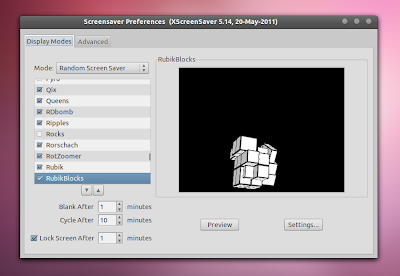
GNOME 3没有屏幕保护程序,只是一个黑屏.如果你想使用屏幕保护程序,可以使用Xscreensaver –通过下面的命令安装(这样也会移除GNOME屏幕保护程序[GNOME-screensaver]:
sudo apt-get remove gnome-screensaver
sudo apt-get install xscreensaver xscreensaver-gl-extra xscreensaver-data-extra
然后在菜单中搜索”屏幕保护程序[Screensaver]”并按照自己的需要进行调整。
添加Xscreensaver至启动程序,打开“启动程序[Starup Application]”并添加”xscreensaver -nosplash”.
开启锁屏功能(CTRL+ALT+L)
sudo ln -s /usr/bin/xscreensaver-command /usr/bin/gnome-screensaver-command
为了很好的看电影,还要安装Caffeine
sudo add-apt-repository ppa:caffeine-developers/ppa
sudo apt-get update
sudo apt-get install caffeine python-glade2
撤销修改(回滚至黑色的GNOME屏幕保护程序)
sudo apt-get remove xscreensaver xscreensaver-gl-extra xscreensaver-data-extra
sudo rm /usr/bin/gnome-screensaver-command
sudo apt-get install gnome-screensaver
Nautilus搜索
部分修改了Nautilus令人郁闷的行为:当有很多文件/文件夹时,不能很好的键入搜索:在Nautilus中,选择视图[view] >状态栏[statusbar]
安装新得立[Syanptic]
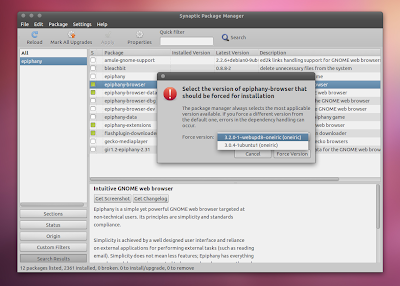
因为Ubuntu软件中心[Ubuntu Software Center]增添了新多新功能,Ubuntu11.10默认没有安装新得立[Synaptic],但它并不能完全代替新得立[Synaptic].使用以下命令安装新得立[Synaptic]:
sudo apt-get install synaptic
关闭覆盖滚动条
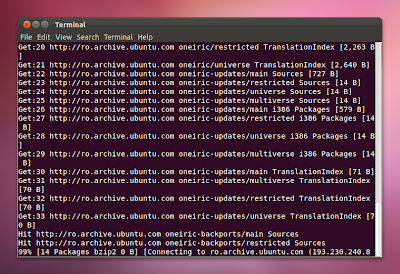
如果你不喜欢覆盖滚动条,可以通过以下命令移除它们:
sudo apt-get remove overlay-scrollbar liboverlay-scrollbar3-0.2-0 liboverlay-scrollbar-0.2-0
然后重启电脑(只是执行logout是不够的)
撤销此修改,重新安回软件包:
sudo apt-get install overlay-scrollbar liboverlay-scrollbar3-0.2-0 liboverlay-scrollbar-0.2-0
并重启计算机
遗落的特性:web程序以及文件预览
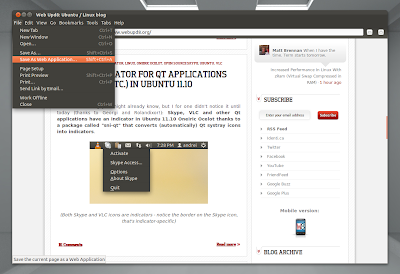
Ubuntu 11.10虎猫[Ubuntu 11.10 Oneiric Ocelot]遗落的两个GNMOME3.2特性(针对Unity和GNOME Shell)是web程序和Sushi快速预览器
首先需要Epiphany 3.2.0,可以通过WebUpd8 GNOME 3 PPA获取:
sudo add-apt-repository ppa:webupd8team/gnome3
sudo apt-get update
sudo apt-get install epiphany-browser
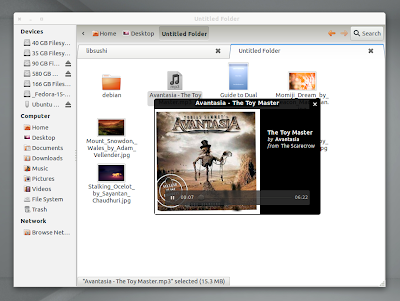
第二个 – sushi文件预览器,在Ubuntu官方库中可用:
sudo apt-get install gnome-sushi
更长的电池时间
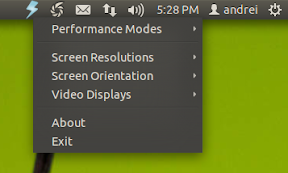
我不知道内核电源问题的真假,但是很多用户已经报告说使用Jupiter或我们不久之前提到的一项调整,平板电脑/笔记本的电池时间增长了。使用以下命令安装Jupiter:
sudo add-apt-repository ppa:webupd8team/jupiter
sudo apt-get update
sudo apt-get install jupiter
如果你使用的是EeePC[易PC,华硕的一款产品],再安装以下软件包支持SHE[易PC的节能特性]
sudo apt-get install jupiter-support-eee
一些其它的调整,参考帖子:Linux Kernel Power Issue / Overheat Workaround.
不再有Sun/Oracle Jave
因为移除了JDL证书,“sun-jave6”在Ubuntu11.10虎猫[Ubuntu 11.10 Oneiric Ocelot]官方库了不再可用。Jave7同样也不包含在Oneiric中,但是你仍有三种选择:
-安装OpenJKD:
sudo apt-get install openjdk-7-jre
-或通过LFFL PPA安装Oracle(之前的Sun)Jave 6:
sudo add-apt-repository ppa:ferramroberto/java
sudo apt-get update
sudo apt-get install sun-java6-jdk sun-java6-plugin
- 或在Ubuntu11.10中手动安装Java7(JDK).
修改Nautilus启动时crashing
如果Nautilus crashes,导致的原因可能是”nautilus-open-terminal”包,则移除它:
sudo apt-get remove nautilus-open-terminal
然后重启Nautilus:
nautilus -q
自启动条目
一些程序/服务将不再包含在启动程序对话中。由于它们现在被隐藏了但是你可以在/etc/edg/autostart中找到它们。所以当你打算自启项目中删除启动声音或其它隐藏程序,从/etc/xdg/autostart中删除它们的 .desktop文件(你装饰必须以root运行Nautilus:”gksu nautilus”).但首先确认你备份了要删除的文件!
GNOME Shell调整
修复ALT+F2

Ubuntu 11.10虎猫[Ubuntu 11.10 Oneiric Ocelot]中在GNOME Shell中默认没有启用ALT + F2。修改此功能,打开”系统设置[System Setting]”并在键盘[Keyboard] > 快捷键[Shortcuts] > 系统[System],点击”显示运行命令提示[show the run command prompt]”旁的”禁用[Disabled]”并按 ALT+F2 –这样就将ALT+F2设置为运行命令提示符。
简易的更换GNOME Shell主题
为了能够简单的更换GNOME Shell主题,除了GNOME调整工具[GNOME Tweak Tool]也需要用户主题扩展包
sudo add-apt-repository ppa:webupd8team/gnome3
sudo apt-get update
sudo apt-get install gnome-shell-extensions-user-theme
然后使用GNOME调整工具[GNOME Tweak Tool]激活相关主题。
更多的扩展包,参考Official GNOME Shell Extensions Available In The WebUpd8 GNOME 3 PPA For Ubuntu 11.10.
将图标由信息托盘(底部托盘)移动至顶部工具栏
![]()
有些人或许发现在信息托盘显示通知区域图标(在屏幕底部,默认隐藏)很烦人.但是你可以使用一个扩展包将此图标转移至顶部工具栏:
sudo apt-get install git-core
cd
git clone https://github.com/rcmorano/gnome-shell-gnome2-notifications.git
sudo cp -r gnome-shell-gnome2-notifications/[email protected] /usr/share/gnome-shell/extensions/
然后铵ALT+F2并输入”r” 重启GNOME Shell.
重要:因为扩展包代码的一个错误,扩展包在GNOME调整工具[GNOME Tweak Tool]中显示为disabled。尽管如此,这个扩展包仍是生效的。
没有关机[shutdown]菜单入口
默认情况下,在状态菜单中没有关机[shutdown]入口并且使用GNOME Shell时必须长按ALT才能关机。但这种情况可以通过安装Alternative Status Menu扩展包改变,扩展包在状态菜单添加”关机[power off]”和”休眠[Hibernate]”项,一直可见(不止是长按ALT键)。安装:
sudo add-apt-repository ppa:webupd8team/gnome3
sudo apt-get update
sudo apt-get install gnome-shell-extensions-alternative-status-menu
然后使用GNOME调整工具[GNOME Tweak Tool]开启此扩展包。
修复使用透明GNOME Shell主题时Nautilus菜单在GNOME Shell顶部菜单下显示
如果你使用一个透明的GNOME Shell主题,比如Zukitwo,nautilus菜单在top工具栏后边显示。修复此问题可以通过移除全局菜单(参考下文,”Unity调整[Unity tweak]”部分)或使用GNOME调整工具[GNOME Tweak Tool](在”桌面[Desktop]”项中)从处理桌面中关闭Nautilus,设置”使用文件管理器处理桌面”为关闭:
从处理桌面中关闭Nautilus意味着在桌面不能有任何图标了.如果对你来说是个大问题,移除AppMenu(全局菜单) – 但是在untiy中你将没有全局菜单了(尽管如此但如果你不使用Unity不会是个大问题)
安装GNOME调整工具[GNOME Tweak TOols],参见帖子的第一步调整。
取代Unity自动登陆至GNOME Shell
如果你开启了自动登陆,你的计算机将自动登陆至Unity.但是有个办法使Ubuntu11.10虎猫[Ubuntu 11.10 Oneiric Ocelot]自动登陆至GNOME Shell.
首先,开启自动登陆:在”设备设置[System Settings]”中转向”用户账号[User Accounts]”,然后点击”解锁[unlock]”,输入密码后点击”自动登陆[Automatic login]”附件的按钮.这将使Ubuntu自动登陆至Unity.让我们使其自动登陆至GNOME Shell:
sudo /usr/lib/lightdm/lightdm-set-defaults -s gnome-shell
Unity调整
配置Unity(自动隐藏,等.)
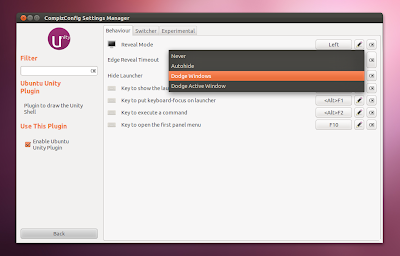
Unity 3D可以通过CompizConfig设置管理器[CompizConfig setting Manager]设置,但是CCSM默认没有被安装,则我们先安装:
sudo apt-get install compizconfig-settings-manager
使用CCSM你可以配置Unity启动器的reavel模式[查阅了Unity modes及尝试各种翻译,或者是原文错误,我不知道reavel mode是什么意思]和超时时间,Unity启动器自动隐藏(自动隐藏,闪避窗口,闪避活动窗口或关闭自动隐藏),多样的键盘快捷键,新的ALT+TAB切换行为,背光模式,面板和启动器不透明度,启动器图标大小等更多内容
配置Unity 2D
Unity 2D的设置项和一些其它的调整可以通过”dconf-editor”( “dconf-tools”软件的分支)执行, 使用以下命令安装:
sudo apt-get install dconf-tools
然后按ALT+F2并键入”dconf-editor”启动它。你可以在com > canonical > unity-2d下找到Unity 2D的设置项。
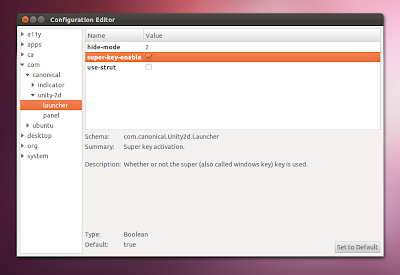
重新启用系统托盘[systray](通知区域[notification area])
你不再需要放行Qt应用程序但是你可能因为一些其它的如Shutter,Jupiter等程序需要系统托盘[system tray]。你可以通过以下命令放行系统托盘[systray]:
gsettings set com.canonical.Unity.Panel systray-whitelist "['all']"
译者注:此段中有whitelist,个人理解为“放行”的意思。
然后注销并重新登陆
关闭全局菜单(App菜单)
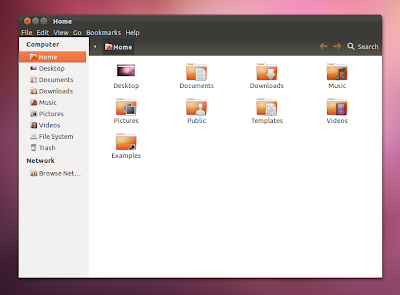
不喜欢全局菜单?设置菜单回到程序窗口代替顶部面板的全局菜单:
sudo apt-get remove appmenu-gtk3 appmenu-gtk appmenu-qt
然后重启电脑(只是执行注销是不够的)
你同样可以在不删除程序包情况下关闭全局菜单.参照这。
sudo apt-get install appmenu-gtk3 appmenu-gtk appmenu-qt
撤销此修改,重新安回那些程序包:
sudo apt-get install appmenu-gtk3 appmenu-gtk appmenu-qt
并重启计算机。
为LibreOffice设置全局菜单

默认情况下,LibreOffice没有全局菜单,但是你可以手工安装它:
sudo apt-get install lo-menubar
如果体验时遇到了问题,简单的移除它:
sudo apt-get remove lo-menubar
有些东西出错了!怎么重置Unity或Compiz?
使用以下命令你可以轻易的重置Unity或Compiz(使用命令请谨慎并在必不得已时再使用)
- 重置Unity启动器图标:
unity --reset-icons
- 重置Unity:
unity --reset
- 重置Compiz:
gconftool-2 --recursive-unset /apps/compiz-1
unity --reset
使用其它”Shell”

默认情况下,Ubuntu11.10虎猫[Ubuntu 11.10 Oneiric Ocelot]使用Unity 3D(和Compiz)。如果你不喜欢它,你可以使用其它接口,同时仍然GNOME:
Unity 2D

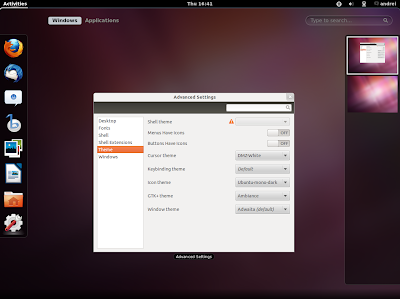
Unity默认安装并做为计算机不能运行Unity 3D的支持模式.使用Unity 2D,注销并在登陆窗口中选择”Ubuntu 2D”
GNOME Shell
GNOME Shell默认也没有被安装,但你可以简单的从官方Ubuntu库中安装它:
sudo apt-get install gnome-shell
安装后,注销并从登陆窗口中选择”GNOME”
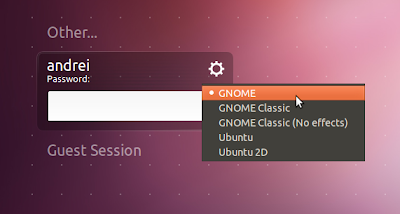
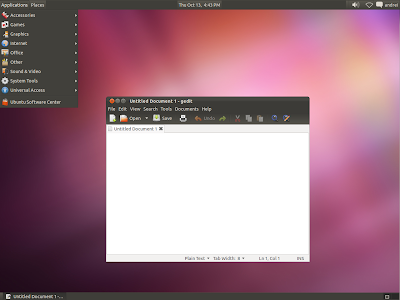
经典型GNOME会话
你同样可以使用GNOME3经典会话[GNOME 3 classic session].使用以下命令安装它:
sudo apt-get install gnome-session-fallback
并从登陆窗口中选择”GNOME经典[GNOME Classic]”:
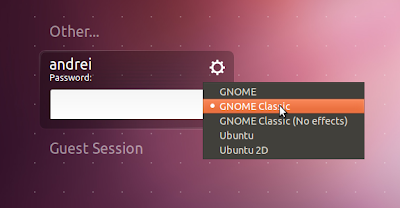
我将会以更多的调整项完善本贴,静请关注。如果你发现Ubuntu 11.10虎猫[Ubuntu 11.10 Oneiric]有些不爽并知道如何修复/调整它,请通过评论告诉我们。更多的调整,也请参考之前的帖子:安装Ubuntu11.04整洁的独角鲸[Ubuntu 11.04 Natty Narwhal]后的调整/修复事宜.[Things To Tweak / Fix After Installing Ubuntu 11.04 Natty Narwhal].
版权声明:本文内容为作者亲历翻译,谢绝转载;如果有转载必须标明出处。